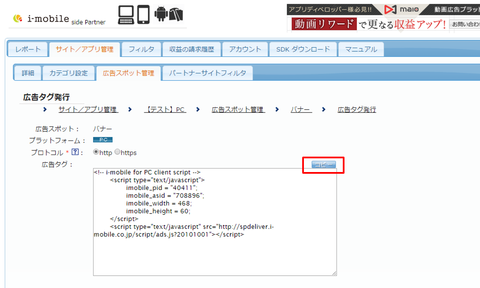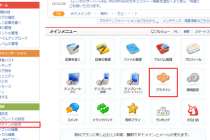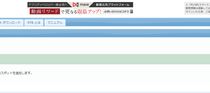こんにちは!
本ブログは、i-mobileを導入していただくメディア様向けのサポートブログです。
今回はサービスをご利用いただくにあたり、
お申込み~広告配信までの流れについてご案内いたします!
お申込み~アカウント情報登録までに必要な時間はおよそ5分程度です。
1)アカウント情報を登録
下記のURLから、【氏名(法人名)/メールアドレス/サイトURL】などの
アカウント情報を入力します。
アカウント情報を入力します。
■アドネットワーク メディア・開発者 新規お申込みフォーム■
※月間表示回数(PV)などのサイト情報によって、審査の可否は決まりません。およその数字を入力ください。
2)管理画面にログイン
アカウント情報登録後、管理画面が発行されます。

ログイン情報に【メールアドレス/パスワード】を入れ、管理画面にログインします。
■ログイン用 管理画面■
・PC/SP(スマートフォン)広告用https://sppartner.i-mobile.co.jp/login.aspx
・モバイル広告用https://partner.i-mobile.co.jp/
3)サイトを新規登録
管理画面にログイン後、「サイト/アプリ管理」から新規サイトをご登録ください。

AスマートフォンのWebサイトやWebviewアプリを
ご登録いただく際は、「新規SPサイト」
ご登録いただく際は、「新規SPサイト」
B.スマートフォンアプリをご登録いただく場合は
「新規iPhoneアプリ」もしくは
「新規androidアプリ」をご選択ください。
新規登録されるPCサイトカテゴリ登録が必須となりますので、
申請サイトのカテゴリのご登録をしてください。
申請サイトのカテゴリのご登録をしてください。
(弊社管理画面の仕様により、スマートフォンWebサイト/WebViewアプリ/スマートフォンアプリは
カテゴリ登録が不要になります。)
カテゴリ登録が不要になります。)
4)広告スポットの作成
登録いただいたサイトへ広告を掲載する為に必要な「広告スポット」を作成します。

①管理画面の「サイト/アプリ管理」のタブをクリック
②登録サイトの編集枠にある「カテゴリ」をクリック。登録サイトのカテゴリを選択。
※PCサイトのみカテゴリの設定が必須。SPWeb/SDKサイトは不要。
③登録サイトの編集枠にある「広告スポット」をクリック→画面右上の「新規広告スポット」をクリック
→必要事項を入力し「新規登録」で登録
※広告スポット名は、ご自身でわかりやすい名称をご設定ください。
5)広告スポット取得
作成した広告スポットをサイトおよびアプリへ設置するために、管理画面より取得します。
作成した広告スポットをサイトおよびアプリへ設置するために、管理画面より取得します。
①管理画面の「サイト/アプリ管理」タブをクリック→「タグ取得」をクリック

②広告タグ発行画面で「コピー」ボタンをクリックし広告タグを取得してください。

上記のコピーした広告スポットを、サイト及びアプリへの設置して配信設定は完了です。
(広告が配信されるまでは、サイト審査完了後、数分~数日お時間がかかる場合がございます。)
(広告が配信されるまでは、サイト審査完了後、数分~数日お時間がかかる場合がございます。)
申込み~広告配信までの設定は以上でございます。
管理画面の仕様など、その他ご不明点がございましたら
下記のお問い合わせフォームより、お問い合わせください。
■お問い合わせフォーム■
http://www.i-mobile.co.jp/inquiry.aspx
今後の更新にもご期待ください!